
iOS 9 อนุญาตให้ติดตั้งแอปพลิเคชันประเภทใดก็ได้บนอุปกรณ์ของเราโดยไม่จำเป็นต้องอยู่ใน App Store หรือต้อง Jailbreak. Apple นำเสนอสิ่งแปลกใหม่นี้และจนถึงตอนนี้ได้ถูกนำมาใช้เพื่อติดตั้งแอปพลิเคชันบางตัวที่ปรากฏนอก App Store เช่นอีมูเลเตอร์และแอปพลิเคชันอื่น ๆ ที่เราเคยเห็นบน GitHub และที่เราได้พูดถึงไปแล้วในเวลานั้น แต่เป็นความจริงที่ว่าขั้นตอนไม่ตรงเกินไปและนอกจากจะต้องใช้ Xcode แล้วยังต้องมีการลงทะเบียนในโปรแกรมนักพัฒนาของ Apple ซึ่งเป็นสิ่งที่ฟรี เราจะอธิบายทั้งสองขั้นตอนด้านล่างนี้
สร้างบัญชีนักพัฒนาฟรี
Apple เสนอบัญชีนักพัฒนาสองประเภท: ฟรีและจ่ายเงิน. บัญชีฟรีมีมากเกินพอที่จะติดตั้งแอปพลิเคชันจากภายนอก App Store แม้ว่าจะมีข้อ จำกัด เช่นไม่สามารถเข้าถึง iOS หรือ OS X Betas ได้ แต่เนื่องจากสิ่งที่เกี่ยวกับที่นี่คือการติดตั้งแอปพลิเคชันด้วย Xcode เราจึง มุ่งเน้นไปที่บัญชีประเภทนี้ซึ่งจะไม่ทำให้คุณเสียเงินสักบาท
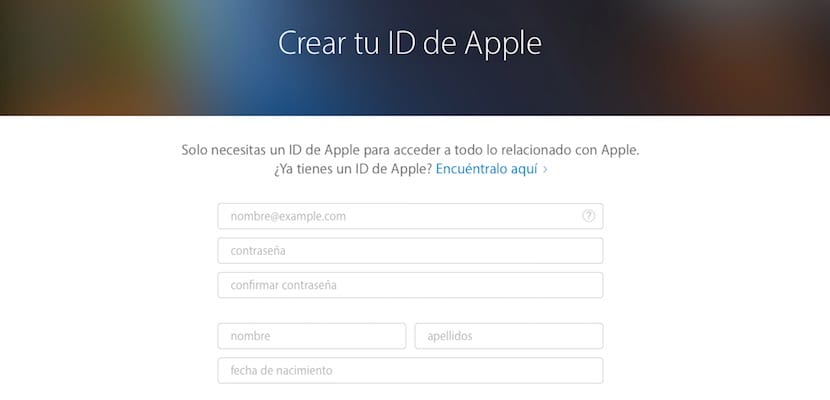
ที่แรกก็คือ สร้างบัญชี Apple ของเรา (หากคุณไม่มี). ง่ายมาก: คลิกที่ การเชื่อมโยงนี้ และกรอกข้อมูลที่ร้องขอ เมื่อสร้างเสร็จแล้ว (หรือหากคุณมีมาก่อนแล้ว) คุณสามารถไปยังขั้นตอนถัดไป
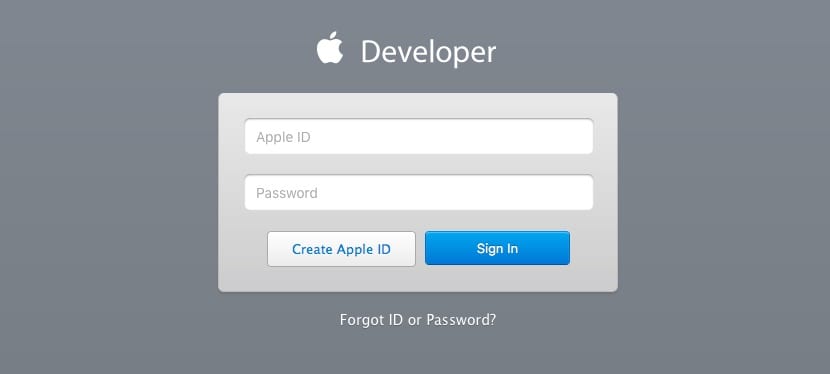
ตอนนี้สิ่งที่เรากำลังจะทำคือลงทะเบียนโปรแกรมสำหรับนักพัฒนาของ Apple ได้ฟรี แตะที่ การเชื่อมโยงนี้ และกรอกข้อมูลในช่องด้วยบัญชีที่คุณเพิ่งสร้างขึ้น (หรือบัญชีที่คุณมีอยู่แล้ว) ยอมรับข้อกำหนดในการให้บริการที่ปรากฏบนหน้าจอถัดไปและ คุณจะต้องลงทะเบียนบัญชีของคุณในโปรแกรม skinner เพื่อให้สามารถใช้ Xcode ได้.
เพิ่มบัญชีของคุณใน Xcode
Xcode เป็นแอพพลิเคชั่นที่ให้คุณสร้างแอพพลิเคชั่นสำหรับ iOS เราจะไม่ไปไกลขนาดนั้นเราจะใช้แอปพลิเคชันนี้เพื่อลงนามแอปพลิเคชันที่ผู้อื่นสร้างขึ้นและต้องการติดตั้งบนอุปกรณ์ของเราในรูปแบบ "ทางเลือก" ใน App Store หากคุณยังไม่ได้ดาวน์โหลดลงในคอมพิวเตอร์ของคุณ (ใช้ได้เฉพาะกับ Mac OS X) คลิกที่ การเชื่อมโยงนี้ เพื่อดาวน์โหลด โปรดจำไว้ว่าหากคุณใช้ iOS หรือ tvOS เวอร์ชันเบต้าคุณต้องใช้ Xcode Beta
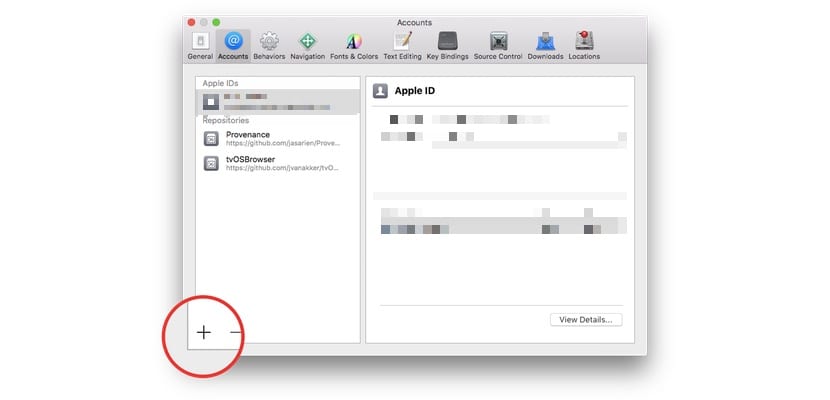
เปิด Xcode และไปที่การตั้งค่า คลิกที่บัญชีและที่มุมล่างซ้ายคลิกที่เครื่องหมาย "+" เพื่อเพิ่มบัญชีใหม่
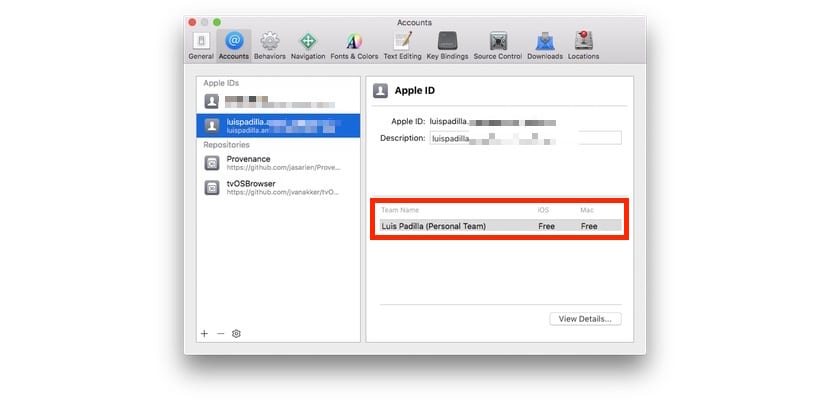
ป้อนรายละเอียดของบัญชีที่คุณลงทะเบียนในโปรแกรมนักพัฒนาและคุณจะเพิ่มบัญชีของคุณไปยัง Xcode เพื่อใช้งานได้ โปรดทราบว่าในรายละเอียดบัญชีปรากฏว่าสำหรับทั้ง iOS และ Mac นั้นฟรี. ตอนนี้คุณสามารถติดตั้งแอพพลิเคชั่นบน iPhone, iPad หรือ Apple TV จากภายนอก App Store ได้แล้ว นี่คือตัวอย่างบางส่วน:
และนี่คุณไป ขั้นตอนทั่วไปในการติดตั้งแอปพลิเคชันใด ๆ ใช้ Xcode:

ขอบคุณมาก
สวัสดีฉันมีปัญหาเมื่อต้องการแก้ปัญหาสามเหลี่ยมสีเหลืองฉันได้รับข้อความนี้»การสร้างโปรไฟล์จำเป็นต้องมีอุปกรณ์ที่ลงทะเบียนในศูนย์สมาชิก» และฉันไม่รู้ว่าฉันจะลงทะเบียนสิ่งที่ฉันถามได้ที่ไหน ฉันลงทะเบียนผลิตภัณฑ์ในบัญชี apple ของฉันแล้ว
ภายในพอร์ทัลนักพัฒนาของ Apple คุณมีส่วนที่คุณสามารถเพิ่มอุปกรณ์ลงในบัญชีของคุณได้
สวัสดี Luis ฉันมีปัญหาเดียวกันกับ Pablo ฉันไม่สามารถลงทะเบียนอุปกรณ์ใด ๆ ในหน้านักพัฒนาซอฟต์แวร์ได้ เท่าที่ฉันค้นหาข้อมูลฉันไม่รู้ว่าจะต้องทำอย่างไรเพราะตัวเลือกไม่ปรากฏขึ้น
วิธีแก้ปัญหาใด ๆ ???
กราเซีย